Appöversikt
När du öppnar en app från hubben hamnar du i app-översikten. Här kan du se och hantera allt innehåll i appen. Vad som visas i huvudområdet beror på vilken kategori du har valt: ark, bokmärken eller berättelser.
Om hubben har inaktiverats av din administratör kommer du till appöversikten när Qlik Sense startas.
Du hittar innehållet som ingår i den publicerade appen i huvudområdets övre del. Det går inte att lägga till innehåll i basdelen av den publicerade appen. Ditt privata innehåll visas under Mina ark/Mina bokmärken/Mina berättelser. Beroende på din behörighet kan du ha tillåtelse att publicera ditt privata innehåll så att andra som använder appen kan utforska det.
Appöversikt
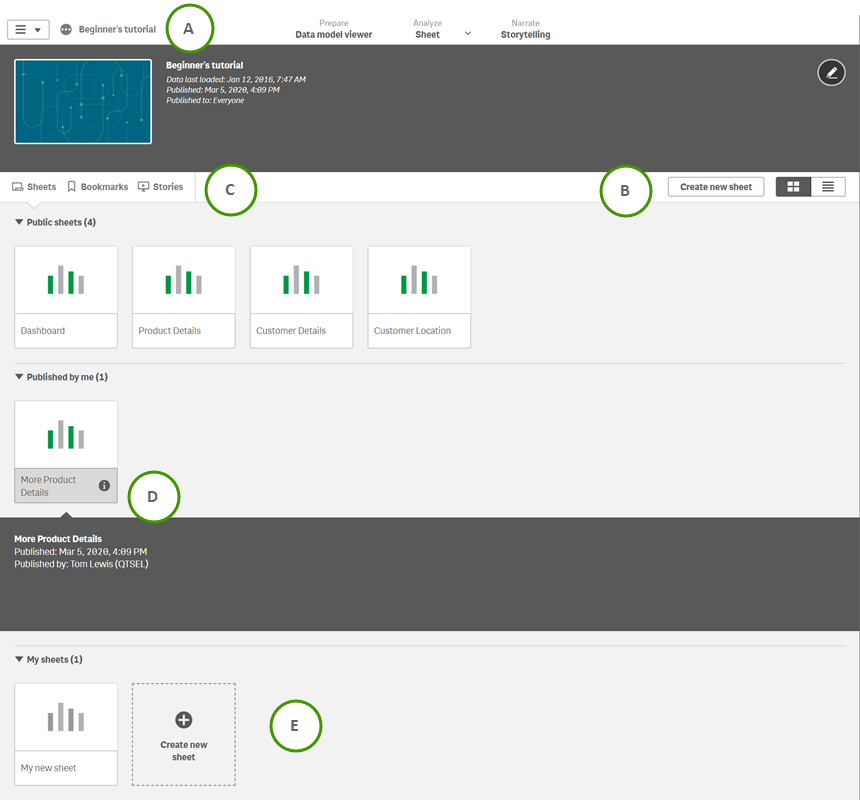
A: Verktygsfältet
| UI-element | Beskrivning |
|---|---|
|
|
Global meny. Du kan välja Appöversikt eller Öppna hubben. Hubben kan dock inte öppnas om detta har inaktiverats av administratören. I en opublicerad app kan du välja Datahanteraren, Skriptredigeraren eller Datamodellvyn. I en publicerad app kan du inte välja Datahanteraren eller Skriptredigeraren. Det beror på att du inte kan lägga till data i en publicerad app. Om du äger en publicerad app kan du dock välja Datamodellvyn. Vilka andra alternativ som finns tillgängliga beror på vilken flik du väljer i verktygsfältet längst upp: Data, Analys eller Berättelse. När du väljer fliken Data kan du till exempel lägga till data från den globala menyn. Du kan hämta, ta bort eller kopiera ett ark när du har valt fliken Analys och så vidare. Vidare kan du välja Hjälp (online) och Qlik Sense Om samt aktivera Touch-skärmläge. Mer information om att bläddra med flikar och den globala menyn finns i Navigera med flikar. |
|
|
Visa eller dölj appinformation, där du kan välja att redigera appinformation eller öppna appalternativ och ändra stilen på din app. |
| Förbereda |
Förbereda data. Du kan välja Datahanteraren, datamodellvyn eller Skriptredigeraren. Alternativen är inte tillgängliga i publicerade appar, såvida du inte är appens ägare. Då kan du enbart öppna datamodellvyn. |
| Analysera |
Analysera data. Du kan välja Ark eller Insikter. |
| Berätta |
Använd dina data för att berätta en historia. Välj Storytelling. |
B: Knapp för att skapa nytt ark och vyväxlingar
| UI-element | Beskrivning |
|---|---|
| Skapa nytt ark | Skapa ett nytt ark. |
|
|
Växla till rutnätsvy. |
|
|
Växla till listvy. |
C: Visa ark, bokmärken eller berättelser
| UI-element | Beskrivning |
|---|---|
|
|
Åtkomst till alla ark i appen och möjlighet att skapa ett nytt ark. |
|
|
Åtkomst till alla bokmärken i appen. |
|
|
Åtkomst till alla berättelser i appen och möjlighet att skapa en ny berättelse. |
D: Arkinformation
Om du klickar på titeln på ett ark eller en berättelse visas dess information, som publiceringsinformation och beskrivning.
E: Privata ark
Du kan flytta om och ändra titeln och beskrivningen på privata ark och berättelser. Du kan även publicera, redigera, kopiera och ta bort dem.
Pekgester
| Åtgärd | Beskrivning |
|---|---|
| Tryck länge och dra | Flytta ett element till en ny plats. |
| Tryck länge och släpp | Öppna en snabbmeny. |
